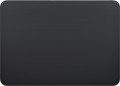Тип подключения
Тип подключения, используемый мышью.
Все типы подключения мышей можно разделить на
проводные и
беспроводные. Есть также
комбинированные модели, допускающие оба способа; впрочем, по ряду причин они особого распространения не получили.
Проводные мыши могут различаться по типу разъема; впрочем, универсальным стандартном в наше время является USB, другие варианты встречаются значительно реже (о них см. «Кабель»). В любом случае такие мышки значительно дешевле беспроводных аналогов, к тому же не требуют батареек/аккумуляторов и имеют практически неограниченный срок работы. С другой стороны, провод ограничивает подвижность и может создавать неудобства при подключении, особенно если компьютер расположен далеко или в труднодоступном месте.
Беспроводные устройства, в свою очередь, могут подключаться по
радиоканалу,
Bluetooth или
Wi-Fi; в некоторых моделях сочетается два варианта — на выбор пользователя, (обычно радио и Bluetooth). Независимо от используемого интерфейса, все такие модели удобнее проводных за счет, собственно, отсутствия кабеля; а радиус действия у них составляет минимум несколько метров, так что беспроводная мышь может работать еще и в роли своеобразного пульта ДУ. В то же время беспроводное подключение обходится дороже проводного
..., к тому же оно требует автономного питания — в итоге срок непрерывной работы мышки получается ограниченным.
Что касается разных типов беспроводного подключения, то вот их особенности:
— Радио. Для соединения по радиоканалу, как правило, используется беспроводной адаптер, подключаемый к USB-порту компьютера. Такой способ удобен тем, что его можно использовать с любыми компьютерами — в том числе с системами, не имеющими встроенных модулей Bluetooth или Wi-Fi. К недостаткам данного варианта можно отнести то, что адаптеру требуется свободный разъем; в итоге при небольшом количестве USB-портов могут возникнуть сложности. Впрочем, этот момент при необходимости можно легко исправить, подключив USB-хаб; так что именно данный способ соединения наиболее популярен среди современных беспроводных мышей.
— Bluetooth. Главное достоинство этого способа подключения заключается в том, что многие современные устройства — ноутбуки, большинство компьютеров-моноблоков, «умные» телевизоры и т. п. — имеют встроенные модули Bluetooth. Таким образом, подключить мышку к подобной технике можно напрямую, не занимая аппаратных разъемов. А для ПК, не оснащенных внутренними модулями Bluetooth, выпускаются соответствующие адаптеры (которые даже могут входить в комплект поставки мыши). Кроме того, некоторые продвинутые модели с таким подключением способны запоминать одновременно несколько Bluetooth-устройств и переключаться между ними буквально «одним нажатием кнопки». Дальность связи по Bluetooth составляет не менее 10 м при условии прямой видимости.
— Wi-Fi. Довольно специфический вариант, встречающийся крайне редко — в отдельных моделях ноутбучных мышей (см. «По направлению»). Во многом аналогичен Bluetooth — в частности, рассчитан преимущественно на работу со встроенными модулями и позволяет использовать мышку, не занимая аппаратных разъемов. При этом дальность связи по Wi-Fi получается значительно большей. С другой стороны, принципиального значения это преимущество не имеет, а с технической стороны создание Wi-Fi мышей связано с определенными сложностями. Именно поэтому этот тип подключения и не получил распространения.Кабель
Дополнительные особенности кабеля, которым оснащена мышка.
Данные особенности могут включать систему сматывания,
съемный провод, а также
провод в оплетке (впрочем, большинство современных мышей все же имеют кабель
без оплетки). Вот более подробное описание всех этих особенностей.
— Сматывающийся. Провод, оснащенный специальной катушкой для сматывания. Эта функция заметно упрощает транспортировку: в нерабочее время провод максимально компактен и не путается, а при использовании его можно размотать на нужную длину (обычно катушка допускает такую возможность). Все это особенно важно для ноутбучных мышей (см. «По направлению») — собственно, большинство моделей с катушкой для провода относятся как раз к этой категории.
— Съемный. Провод, допускающий отсоединение от мышки. Эту особенность имеют практически все мыши с двумя вариантами подключения — проводным и беспроводным: при работе в беспроводном формате кабель можно снять, дабы он не мешал. Впрочем, встречаются и чисто проводные устройства с таким кабелем — в основном ноутбучные, где провод снимается для удобства при транспортировке. Также отметим, что чаще всего для подключения кабеля используется универсальный разъем вроде microUSB, так что при необходимости провод можно заменить на другой — например, более длинный.
— В оплетке. Наличие дополнительной оплетки на кабеле мышки. Данн
...ая особенность делает провод более прочным, надежным и стойким к перегибам. С другой стороны, оплетка склонна накапливать загрязнения и разлохмачиваться при износе; из-за этого оболочка провода быстрее теряет товарный вид, чем в мышках без оплетки. Да и стоит подобный провод дороже обычного гладкого.Интерфейс подключения
Интерфейс, используемый для проводного подключения в мышах, имеющих такую возможность (см. «Тип подключения»).
Наибольшей популярностью в наше время пользуется подключение через
классический порт USB. Мышей под более новый разъем
USB C, по ряду причин, выпускается довольно мало, несмотря на продвинутые возможности этого интерфейса. А
PS/2, наоборот, постепенно уступает место более новым и совершенным стандартам. Вот более подробное описание каждого из этих вариантов:
— USB. Подключение к традиционному, полноразмерному порту USB (так называемому USB A). Такие разъемы чрезвычайно широко распространены: они являются практически обязательными для современных ПК и ноутбуков, а также стандартно используются для работы с периферией в «умных» телевизорах, медиацентрах и других видах электроники. Именно поэтому подавляющее большинство мышей с возможностью проводного подключения использует именно этот разъем.
— USB C. Самая новая (на 2020 год) разновидность разъема USB; имеет значительно меньшие размеры, чем описанный выше USB A, а также удобную двустороннюю конструкцию. Такие разъемы все шире используются в современных ПК и ноутбуках, но вот мышей под них делается крайне немного; связано это сразу с несколькими причинами. Во-первых, через разъем USB C часто реализуются продвинутые версии USB, с высокой скоростью работы и высокой мощностью питания; для мыше
...й такие характеристики не нужны, однако они могут пригодиться более требовательным устройствам. Во-вторых, аппаратное гнездо USB C может использоваться и для других интерфейсов, помимо USB (прежде всего Thunderbolt v3 и v4). В-третьих, в полноразмерный разъем USB A попросту легче попасть штекером — особенно пытаясь вслепую найти разъем на задней стенке системного блока. В свете всего этого под USB C выпускаются лишь отдельные ноутбучные мыши (см. «По направлению»).
— PS/2. Специализированный разъем характерной круглой формы, применяемый исключительно для клавиатур и мышей; в просторечии известен как «пи-эс пополам». Входы PS/2 встречаются исключительно в настольных ПК — для ноутбуков они слишком громоздки. В целом этот интерфейс считается устаревшим и применяется все реже, однако его все еще можно встретить в современных компьютерах. При этом PS/2 имеет вполне практическое преимущество: подключение мыши к такому гнезду позволяет оставить свободным дополнительный разъем USB, который, в свою очередь, может пригодиться для другой периферии. Впрочем, мышки только с таким штекером в наше время почти не встречаются — большее распространение получили устройства, способные также подключаться к USB (см. ниже).
— USB или PS/2. Данный вариант чаще всего означает, что сама мышь оснащена штекером USB, а в комплекте с ней поставляется переходник под PS/2. Таким образом, устройство получается максимально универсальным в подключении; при этом переходники стоят очень недорого, их цена практически незаметна на фоне стоимости самих мышек (даже недорогих). Поэтому большинство современных манипуляторов с возможностью работы через PS/2 относятся именно к этой категории.Время работы от аккумулятора
Время работы мышки с питанием от аккумулятора (см. «Питание») на одном заряде батареи.
Время работы в данном случае является довольно приблизительным: оно указывается для некоего среднего режима использования, и фактическая автономность может оказаться как меньше, так и больше заявленной — в зависимости от особенностей применения. Тем не менее, это довольно достоверный показатель, по нему вполне можно оценивать разные аккумуляторные модели и сравнивать их между собой: разница в заявленном времени работы обычно вполне соответствует и разнице в реальной автономности.
Отдельно отметим, что время работы у аккумуляторных мышей в целом меньше, чем у моделей на батарейках, так что указывается данный параметр в днях, а не в месяцах.
Комплектация
— USB приемник. Приспособление, встречающееся исключительно в моделях с возможностью беспроводного подключения. Такой приемник подключается к USB-порту компьютера или ноутбука, и связь осуществляется через него. Именно таким способом работают все мыши с подключением по радиоканалу, для них наличие USB-приемника в комплекте является практически обязательным. В то же время этот аксессуар встречается и в Bluetooth-модели — в них он играет роль адаптера для техники, не оснащенной собственными модулями Bluetooth.
—
Станция для зарядки. Устройство, предназначенное для зарядки беспроводных компьютерных мышей, оснащённых встроенными аккумуляторами. Такие станции обычно представляют собой подставки или док-станции, имеют компактный и эстетичный дизайн, что позволяет их использовать как удобное дополнение к рабочему месту.
—
Cменные ножки. Ножки представляют собой небольшие выступы-накладки на нижней поверхности корпуса, на которые опирается мышь, стоящая на рабочей поверхности. Они снижают сопротивление, позволяя устройству свободно скользить в любом направлении, а также до определенной степени компенсируют мелкие неровности. Однако из-за постоянного трения ножки подвержены сильному износу, со временем они стираются или могут отклеиться. В свете этого в комплекте поставки современных мышей могут предусматриваться сменные ножки; такая комплектация означает, что штатные накладки можно легко снять
...силами пользователя.
— Сменные боковые панели. Функция, встречающаяся преимущественно в игровых моделях (см. «По направлению»). При этом назначение сменных панелей может быть разным. Так, в одних моделях они используются для точной подстройки по ширине или по общей форме под руку пользователя. В других устройствах перестановка панели позволяет менять функционал — например, устанавливать четыре боковых кнопки вместо двух, обеспечивая дополнительные возможности в играх (и возвращать обратно панель с двумя классическими боковыми кнопками на время серфинга в Интернете и других бытовых задач). Подобные нюансы стоит в каждом случае уточнять отдельно.
— Сменные верхние панели. Дополнительные компоненты, которые могут быть установлены вместо стандартной верхней части корпуса мыши для изменения ее внешнего вида или эргономики. Их поддержка реализована в некоторых моделях игровых мышек (см. «Направление»). Сменные верхние панели обеспечивают возможность настраивать мышь в соответствии с индивидуальными предпочтениями по эргономике, также они служат в качестве стилистического элемента оформления манипулятора.
— Коврик. Ковриком в обязательном порядке комплектуются мыши, в которых он используется как источник питания (см. «Питание»), однако этот аксессуар может поставляться и с более традиционными моделями. В последнем случае стоит уточнить, из какого материала сделан коврик, какие размеры и конструктивные особенности он имеет — эти моменты могут не соответствовать требованиям пользователя, во многих случаях коврик под мышку удобнее купить отдельно.
— Чехол. Чехол будет уместен, если вам необходимо регулярно переносить мышку с места на место (к примеру, на частые соревнования или вместе с рабочим ноутбуком). В защитном же футляре вашему «грызуну» не будут страшны внешние повреждения, которым может быть подвергнута мышка даже находясь в персональном отделении рюкзака.
— Дополнительные переключатели (микрики) — например, запасные того же типа, что и штатные, или сменные, отличающиеся по характеристикам.
— Сменные боковые кнопки. Отдельные боковые кнопки, которыми можно заменить штатные. Это могут быть клавиши другой формы либо запасные детали аналогичной конструкции.
— Наклейки на корпус. Декоративные наклейки, позволяющие персонализировать устройство, придав ему оригинальный внешний вид. В большинстве случаев имеют шершавую поверхность, что предотвращает скольжение и делает хват более цепким.
— Дополнительный кабель. Сменный провод, отличающийся от основного по длине и/или другим характеристикам (например, наличию/отсутствию оплетки).
— Наушники. Геймерские компьютерные наушники, поставляемые в комплекте с мышами соответствующей специализации (см. «По направлению»).Вес
Общий вес мышки. Для моделей с проводным подключением, как правило, указывается без учета кабеля, а для устройств с регулировкой веса — без грузиков.
Данный параметр важен в первую очередь для профессионального игрового применения, хотя и для обычных пользователей он нередко оказывается актуален. Теоретически меньший вес способствует скорости и снижает утомление. В то же время на практике многое зависит от личных привычек и предпочтений пользователя: слишком легкая мышка может «не ощущаться в руках» и не давать знакомой обратной связи. Поэтому, хотя у большинства мышей нижний предел веса составляет
60 – 80 г, однако даже среди профессиональных игровых моделей встречаются значительно более массивные устройства — на
120 – 140 г и
больше. Самая же легкая разновидность «грызунов» — ноутбучные (см. «По направлению»), среди них попадаются устройства и
менее чем на 60 г.
Также отметим, что вес до некоторой степени зависит от размеров и «навороченности» устройства, однако однозначной зависимости здесь нет: схожие по габаритам и функционалу модели могут заметно различаться по массе.